Haben Sie schon einmal auf ein Excel-Diagramm gestarrt und gedacht: "Was sehe ich hier eigentlich?" Damit sind Sie nicht allein. Diagrammtitel sind die unbesungenen Helden der Datenvisualisierung – sie verwandeln verwirrende Grafiken in Sekundenschnelle in klare Erkenntnisse.
Als jemand, der Tausende von Datensätzen analysiert hat, kann ich Ihnen sagen: Der Unterschied zwischen guter und großartiger Datenpräsentation liegt oft an einfachen Details wie der richtigen Diagrammbeschriftung.
Warum Diagrammtitel wichtiger sind, als Sie denken
Stellen Sie sich vor: Sie präsentieren Quartalsumsatzdaten vor Ihrem Team. Die Zahlen sind perfekt, die Trends sind klar – aber ohne Titel verbringt jeder die ersten zwei Minuten damit, herauszufinden, was er eigentlich sieht.
Diagrammtitel haben drei entscheidende Funktionen:
- Sofortiger Kontext: Wie eine Zeitungsüberschrift sagen sie den Betrachtern, worauf sie achten sollen
- Organisation: Erleichtert die Identifizierung von Diagrammen in komplexen Berichten
- Professionalität: Zeigt, dass Sie sich Gedanken über Ihre Datenpräsentation gemacht haben
Profi-Tipp: Wenn Sie die manuelle Diagrammformatierung leid sind, können Tools wie Excelmatic diesen Prozess automatisieren und dabei perfekte Konsistenz über alle Ihre Visualisierungen hinweg gewährleisten.
So fügen Sie einen einfachen Diagrammtitel in Excel hinzu
Hier eine einfache Schritt-für-Schritt-Anleitung auch für Excel-Einsteiger:
- Wählen Sie Ihr Diagramm aus – Klicken Sie irgendwo auf das Diagramm (es erscheinen Randmarkierungen)
- Finden Sie den Tab "Diagrammentwurf" – Er erscheint im Menüband, wenn das Diagramm ausgewählt ist
- Klicken Sie auf "Diagrammelement hinzufügen" – Befindet sich in der Gruppe "Diagrammlayouts"
- Wählen Sie "Diagrammtitel" → "Oberhalb des Diagramms" für die Standardplatzierung
- Klicken Sie auf das Titelfeld und geben Sie Ihren beschreibenden Text ein
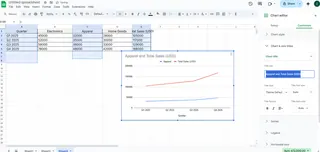
Das war's! Sie haben Ihr Diagramm gerade unendlich nützlicher gemacht. Aber das ist erst der Anfang...
Upgrade: Anpassen Ihrer Diagrammtitel
Einfache Titel erfüllen ihren Zweck, aber angepasste Titel lassen Ihre Diagramme glänzen. So heben Sie sich ab:
Schriftformatierung
- Ändern Sie Schriftart/-größe über den Tab "Start"
- Verwenden Sie Ihre Unternehmensfarben
- Setzen Sie Fettdruck zur Betonung ein (aber übertreiben Sie es nicht)
Erweiterte Formatierungsoptionen
Rechtsklicken Sie auf den Titel und wählen Sie "Diagrammtitel formatieren" für:
- Füllfarben (dezentere Hintergründe wirken am besten)
- Texteffekte wie Schatten oder Leuchten
- Rahmenstile für umrahmte Titel
Profi-Tipp: Excelmatic-Nutzer können diese Formatierungen über mehrere Diagramme gleichzeitig mit Stilvorlagen anwenden – ein großer Zeitsparer für wiederkehrende Berichte.
Die Geheimwaffe: Dynamische Diagrammtitel
Hier ein Gamechanger, den die meisten Excel-Nutzer nicht kennen – Titel, die sich automatisch aktualisieren:
- Klicken Sie auf Ihren Diagrammtitel
- Geben Sie in der Bearbeitungsleiste "=" ein
- Klicken Sie auf die Zelle mit dem gewünschten Titeltext
- Drücken Sie Enter
Jetzt aktualisiert sich Ihr Diagrammtitel, wenn sich die Zelle ändert. Perfekt für Dashboards und regelmäßig aktualisierte Berichte!
Häufige Titel-Fehler, die Sie vermeiden sollten
Nach der Durchsicht Tausender Diagramme sind dies die häufigsten Titelpatzer:
- Der Zu-Vage-Titel: "Verkaufsdaten" → Besser: "Q2 2023 E-Commerce-Verkäufe nach Region"
- Der Roman: Überlange Titel, die überfordern
- Der Inkonsistente: Wechselnde Stile zwischen verwandten Diagrammen
- Der Vergessene: Titel nicht aktualisieren, wenn sich Daten ändern
Profi-Tipps für Diagramme der nächsten Stufe
Wollen Sie Ihren Chef oder Kunden beeindrucken? Probieren Sie diese fortgeschrittenen Techniken:
- Fügen Sie Untertitel hinzu für zusätzlichen Kontext (Diagrammtitel formatieren → Titeloptionen)
- Richten Sie sich an Achsenbeschriftungen aus für ein sauberes Layout
- Verwenden Sie Markenschriften/-farben für professionelle Konsistenz
- Achten Sie auf die Platzierung – zentrierte Überlagerung kann Platz sparen
Praxisbeispiel: Von einfach zu brillant
Verwandeln wir einen mittelmäßigen Titel in einen großartigen:
Vorher: "Monatliche Verkäufe" Nachher: "Produktverkaufstrend 2023 (Jan-Dez) | 15 % Wachstum im Jahresvergleich"
Sehen Sie den Unterschied? Die verbesserte Version erzählt die ganze Geschichte auf einen Blick.
Über Excel hinaus: Wann Sie Ihre Tools upgraden sollten
Während Excel für einfache Diagramme ausreicht, wechseln moderne Teams zu KI-gestützten Tools wie Excelmatic, die:
- Perfekte Diagrammtitel automatisch basierend auf Ihren Daten generieren
- Konsistente Formatierung über alle Visualisierungen hinweg anwenden
- Titel dynamisch bei Datenänderungen aktualisieren
- Erweiterte Anpassung ohne Komplexität bieten
Das Fazit? Ein großartiger Diagrammtitel verwandelt Daten in Erkenntnisse. Ob Sie bei Excel bleiben oder zu intelligenteren Tools wechseln – diese zusätzlichen Sekunden, um klare, überzeugende Titel zu erstellen, machen Ihre gesamte Datenarbeit effektiver.
Denken Sie daran: Bei der Datenvisualisierung gewinnt immer Klarheit. Ihre Diagramme sollten ihre Geschichte erzählen, bevor jemand fragen muss: "Was bedeutet das?"






